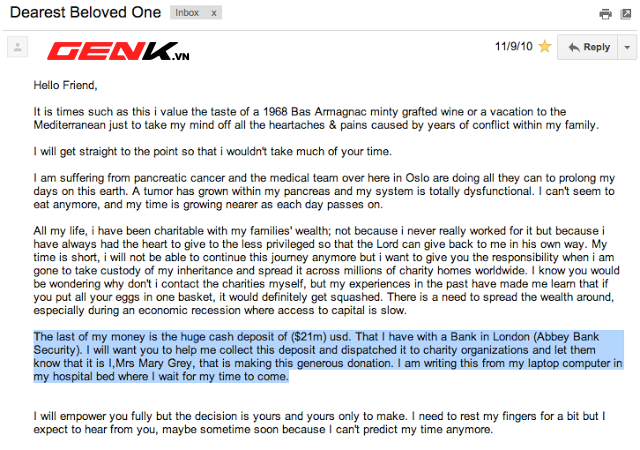
Google không chỉ nổi tiếng nhờ công cụ tìm kiếm mạnh mẽ mà còn bởi các dịch vụ trực tuyến hữu ích khác như Gmail và Google Drive. Với sự phát triển vượt bậc trong nhiều năm qua, hai dịch vụ này đã trở thành công cụ không thể thiếu trong công việc và đời sống hàng ngày của hàng triệu người trên khắp thế giới. Tuy nhiên, vẫn còn rất nhiều tính năng tiện dụng trong Gmail và Google Drive mà không phải ai cũng biết. Dưới đây là 10 thủ thuật vô cùng hữu ích giúp bạn tận dụng tối đa các công cụ này.
Nếu bạn thường xuyên nhận hàng trăm email mỗi ngày, việc tìm kiếm một email quan trọng có thể trở nên khó khăn. Gmail cung cấp bộ lọc tìm kiếm mạnh mẽ giúp bạn dễ dàng tìm lại các email cần thiết. Để sử dụng, nhấn vào mũi tên nhỏ bên phải thanh tìm kiếm trong Gmail để mở bảng tìm kiếm nâng cao. Bạn có thể lọc email dựa trên người gửi, chủ đề, từ khóa trong email, hoặc thậm chí khoảng thời gian nhận thư. Điều này giúp bạn thu hẹp phạm vi tìm kiếm, tiết kiệm thời gian và công sức.
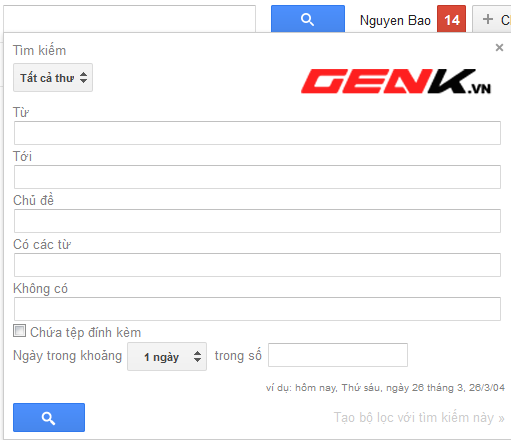
10 thủ thuật khi sử dụng Bán tài khoản google drive one không giới hạn dung lượng Unlimited hữu ích
Thay vì chỉ đánh dấu email quan trọng bằng ngôi sao vàng thông thường, bạn có thể sử dụng nhiều biểu tượng khác nhau để phân loại email trong hộp thư đến. Vào Cài đặt (Settings), chọn Chung (General) và tìm đến mục Dấu sao (Stars). Bạn có thể thêm các biểu tượng khác nhau như dấu chấm hỏi, dấu chấm than, hoặc màu sắc khác để dễ dàng phân biệt các loại email quan trọng. Điều này giúp bạn quản lý hộp thư tốt hơn, đặc biệt khi có nhiều email cần chú ý.

10 thủ thuật khi sử dụng Bán tài khoản google drive one không giới hạn dung lượng Unlimited hữu ích
Khi trả lời email, thay vì sao chép toàn bộ nội dung email trước đó, bạn có thể chỉ trích dẫn phần nội dung cần thiết. Chỉ cần bôi đen đoạn văn bản muốn trích dẫn rồi nhấn Trả lời (Reply), đoạn văn bản được chọn sẽ tự động được đưa vào khung trả lời. Thủ thuật này không chỉ giúp bạn trả lời chính xác hơn mà còn giúp email trở nên ngắn gọn và dễ hiểu.
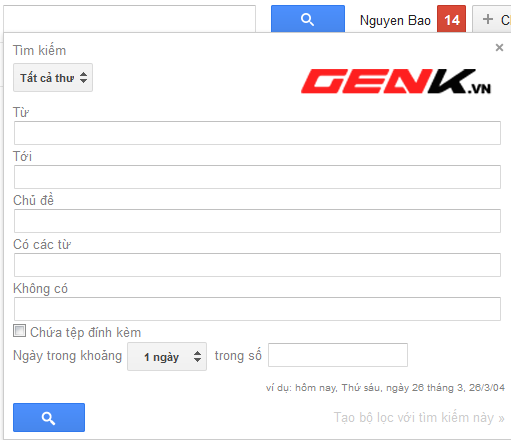
10 thủ thuật khi sử dụng Bán tài khoản google drive one không giới hạn dung lượng Unlimited hữu ích
Gmail cung cấp nhiều phím tắt giúp thao tác nhanh chóng mà không cần dùng chuột. Để kích hoạt, vào Cài đặt > Chung, sau đó bật tùy chọn Phím tắt (Keyboard shortcuts). Một số phím tắt hữu ích như:
Nếu bạn đã đăng nhập tài khoản Gmail trên nhiều thiết bị và quên đăng xuất, bạn có thể đăng xuất từ xa. Ở cuối trang Gmail, bạn sẽ thấy thông tin về Hoạt động tài khoản cuối cùng. Nhấp vào Chi tiết để xem các lần đăng nhập gần đây và đăng xuất khỏi tất cả các thiết bị không mong muốn.
Khi sử dụng Google Chat, bạn có thể nhấn mạnh từ hoặc cụm từ để truyền tải thông điệp một cách rõ ràng hơn. Google Chat hỗ trợ cú pháp định dạng văn bản đơn giản:
Khi bạn không có kết nối internet, bạn vẫn có thể làm việc với Gmail nhờ vào tính năng Gmail Offline. Tải tiện ích mở rộng Gmail Offline từ Chrome Web Store, bạn có thể đọc, soạn, và lưu trữ email ngoại tuyến. Khi có kết nối internet trở lại, tất cả các thao tác sẽ được đồng bộ tự động.
Tương tự như Gmail, Google Drive cũng cung cấp các phím tắt giúp việc quản lý tệp dễ dàng hơn. Để xem các phím tắt, vào Cài đặt (Settings) trong Google Drive và chọn Phím tắt. Một số phím tắt phổ biến như:
Khi làm việc với tài liệu Google Docs, bạn có thể xem lại toàn bộ lịch sử thay đổi của tài liệu bằng cách vào Tệp > Quản lý phiên bản. Nếu tài liệu được chia sẻ với nhiều người, bạn thậm chí có thể thấy ai đã chỉnh sửa tài liệu và khi nào. Điều này rất hữu ích khi bạn muốn theo dõi các thay đổi và khôi phục phiên bản cũ nếu cần.
Gmail cho phép bạn đính kèm các tập tin có dung lượng tối đa là 25MB. Tuy nhiên, nếu tập tin của bạn lớn hơn, bạn có thể sử dụng Google Drive để gửi. Trong cửa sổ soạn thảo email, bạn sẽ thấy biểu tượng Google Drive. Tải tập tin lên Google Drive và đính kèm nó vào email. Người nhận có thể tải tập tin từ Google Drive ngay cả khi email đã bị xóa. Điều này giúp bạn gửi các tập tin lớn mà không bị giới hạn dung lượng.
Với 10 thủ thuật trên, bạn sẽ thấy việc sử dụng Gmail và Google Drive trở nên dễ dàng và tiện lợi hơn rất nhiều. Tận dụng các tính năng này không chỉ giúp bạn tiết kiệm thời gian mà còn tăng hiệu suất làm việc đáng kể. Hãy thử áp dụng ngay hôm nay để trải nghiệm sự tiện ích của hai dịch vụ tuyệt vời này!
Tác giả: bientap1
Nguồn tin: genk. vn
Ý kiến bạn đọc
Những tin mới hơn
Những tin cũ hơn
 Cách Tăng Lưu Trữ Bán Drive one không giới hạn dung lượng google
Cách Tăng Lưu Trữ Bán Drive one không giới hạn dung lượng google
 Đăng kí tạo tài khoản drive google one không giới hạn dung lượng
Đăng kí tạo tài khoản drive google one không giới hạn dung lượng
 Giá Rẻ Google drive one giá rẻ không giới hạn dung lượng
Giá Rẻ Google drive one giá rẻ không giới hạn dung lượng
 Gói 1 năm 100GB Bán Drive one không giới hạn dung lượng google
Gói 1 năm 100GB Bán Drive one không giới hạn dung lượng google
 7 dịch vụ Bán Google drive one không giới hạn dung lượng Unlimited, lưu trữ đám mây tốt nhất để sao lưu và chia sẻ file
7 dịch vụ Bán Google drive one không giới hạn dung lượng Unlimited, lưu trữ đám mây tốt nhất để sao lưu và chia sẻ file
 Có Bị Mất Dữ Liệu Bán Drive one không giới hạn dung lượng google
Có Bị Mất Dữ Liệu Bán Drive one không giới hạn dung lượng google
 Tài Khoản Lưu Trữ Bán Drive one không giới hạn dung lượng google
Tài Khoản Lưu Trữ Bán Drive one không giới hạn dung lượng google
 Bảo Mật Điều Khoản Bán Drive one không giới hạn dung lượng google
Bảo Mật Điều Khoản Bán Drive one không giới hạn dung lượng google
 Cảnh Báo tốc độ Bán Drive one không giới hạn dung lượng google
Cảnh Báo tốc độ Bán Drive one không giới hạn dung lượng google
 Hot Nhận Miễn Phí Bán Drive one không giới hạn dung lượng google
Hot Nhận Miễn Phí Bán Drive one không giới hạn dung lượng google